Mengubah nama domain sebuah website, sebenarnya sangatlah mudah. Anda hanya perlu melakukan beberapa modifikasi pada kode PHP website.
Ketika Anda melakukan modifikasi, Anda harus berhati-hati karena salah saja Anda melakukan perubahan kode, maka website tidak akan berfungsi sebagaimana mestinya. Maka dari itu, ada beberapa hal yang perlu Anda lakukan sebelum mengganti nama domain.
| Backup Data Website | Langkah pertama sebelum Anda melakukan perubahan kode PHP untuk mengubah nama domain, terlebih dahulu Anda backup semua data website. Agar ketika nanti mengalami masalah, website bisa dengan mudah dipulihkan. |
| Punya Akses ke cPanel | Karena metode cara mengubah nama domain ini dilakukan dengan modifikasi file PHP. Oleh karena itu, Anda memerlukan akses ke cPanel, agar bisa membuka file PHP yang akan dimodifikasi. |
| Memiliki Domain Baru | Tentu saja memiliki domain baru adalah hal yang utama, namun yang perlu diperhatikan sebelum menentukan nama domain yang baru. Kami sarankan Anda untuk melakukan beberapa riset dana brainstorming sejumlah nama domain yang potensial, agar dikemudian hari tidak melakukan pergantian nama domain lagi. |
Membeli Nama Domain Baru
Langkah pertama sebelum Anda mengganti domain dengan yang baru adalah mempersiapkan domain baru tersebut, pastikan domain baru Anda nantinya sesuai tema dan deskripsi bisnis Anda.
Ganti URL WordPress
Setelah Anda menyiapkan nama domain yang baru. Langkah selanjutnya tentang cara mengubah nama domain di website adalah dengan menambahkan domain tersebut ke WordPress General Settings.
Caranya adalah sebagai berikut:
Langkah 1: Buka dashboard > Settings > General.

Langkah 2: Setelah terbuka ganti WordPress Address dan juga Site Address yang saat ini dengan domain Anda yang baru. Lalu klik Save Changes.

Catatan: Jangan dulu melakukan akses dengan domain baru, karena prosesnya belum selesai jadi Anda perlu melanjutkan terlebih dahulu ke langkah selanjutnya.
Lakukan Perubahan untuk File wp-config.php
Sekarang langkah berikutnya adalah melakukan perubahan di file wp-config.php. File ini bisa Anda akses melalui halaman cPanel atau Anda juga bisa menggunakan software FileZilla. Namun, pada demo kali ini kami menggunakan cPanel.
Langkah 1: Login terlebih dahulu ke cPanel hosting website Anda.
Langkah 2: Buka menu Files > httpdocs > wp-config.php.
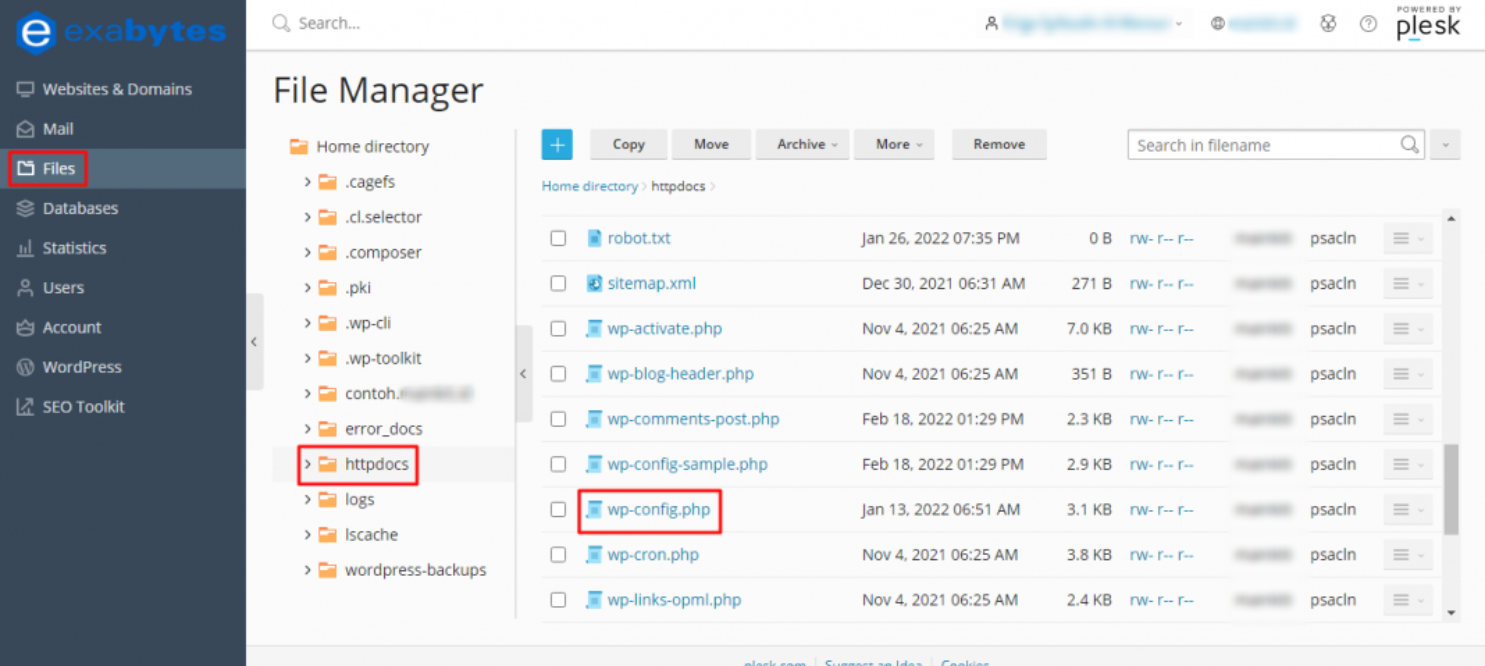
Langkah 3: Salin dan juga letakkan kode yang ada di bawah ini ke dalam file wp-config.php dan ganti nama domain Anda yang lama dengan yang baru.
define(‘WP_HOME’,’http://yoursitename.com‘);
define(‘WP_SITEURL’,’http://yoursitename.com‘);
Berikut adalah tampilan setelah melakukan pergantian nama domain.

Selesai, kita lanjutkan ke langkah berikutnya ya!
Perbaharui Database Website
Lakukan beberapa langkah di bawah ini untuk memperbaharui database:
Langkah 1: Buka databases > phpMyAdmin.

Langkah 2: Pilih database yang menyimpan file WordPress tersebut dan klik Enter phpMyAdmin.
Langkah 3: Di halaman phpMyAdmin tersebut, cari file wp_options (nama bisa saja berbeda).
Langkah 4: Lakukan perubahan pada baris Site URL dan juga home.
Langkah 5: Ganti URL lama Anda dengan menggunakan nama domain yang baru. Klik Go.
Alihkan Domain Lama Secara Permanen
Langkah terakhir yang bisa Anda lakukan di pembahasan cara mengubah nama domain ini adalah melakukan pengalihan domain lama ke domain baru secara permanen. Tujuannya adalah agar informasi PageRank Google yang sudah Anda lakukan sejauh ini tidak sia-sia meskipun menggunakan domain yang lama.
Jadi untuk sementara waktu, domain lama kami sarankan kepada Anda tetap aktif. Tujuannya agar pengunjung website menyadari bahwa ada perubahan domain lama ke yang baru. Berikut langkah-langkah yang bisa Anda terapkan untuk mengalihkan domain lama ke domain yang baru:
Langkah 1: Buka cPanel.
Langkah 2: Buka Files > httpdocs.

Langkah 3: Cari file .htaccess.
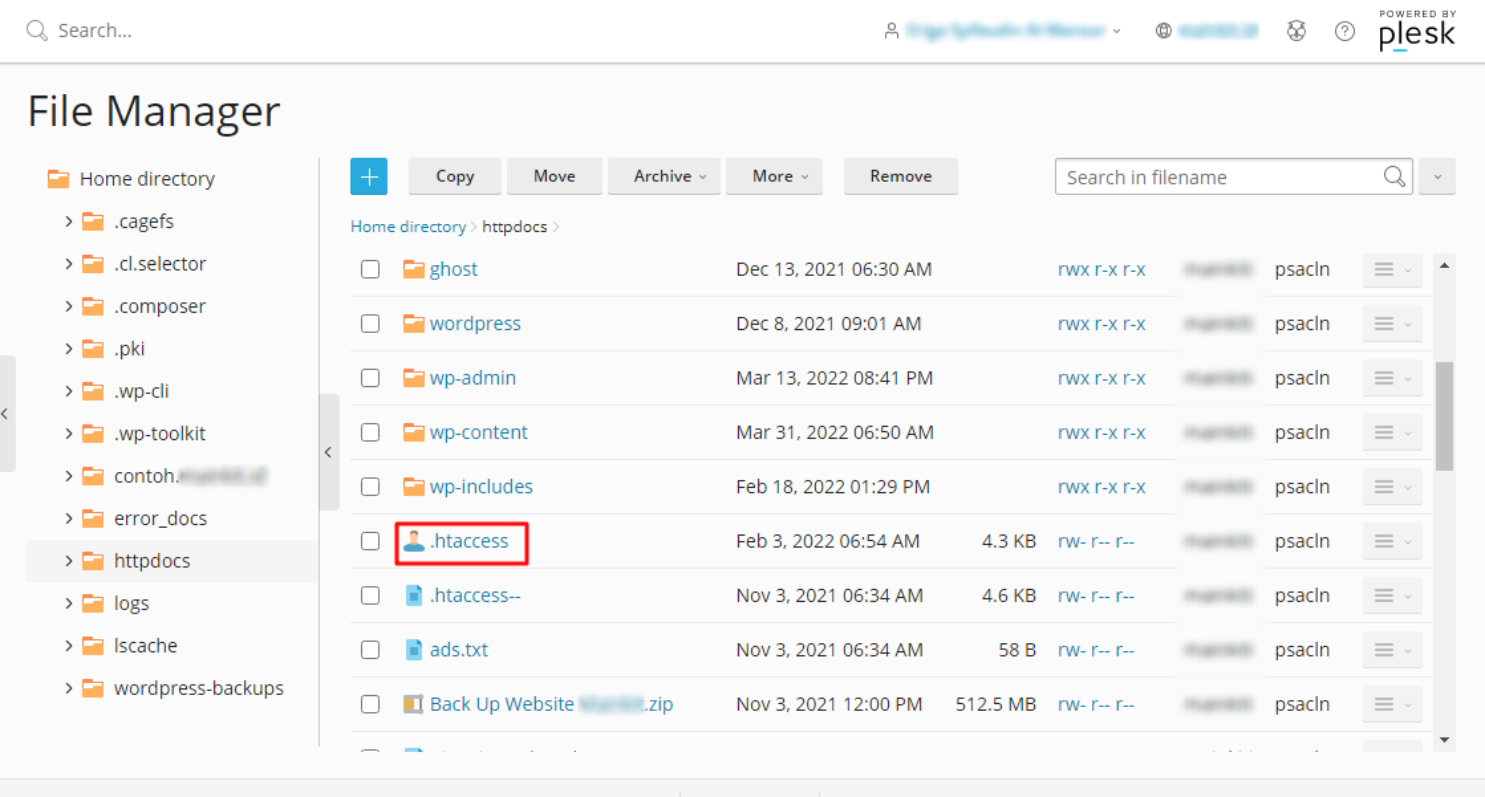
Langkah 4: Buka dan edit file tersebut.

Langkah 5: Copy dan salin kode di bawah ini.
#Options +FollowSymLinks
RewriteEngine on
RewriteRule ^(.*)$ http://yoursitename.com/$1 [R=301,L]
Domain Anda yang lama di dalam kode tersebut diganti dengan domain yang baru.
Selesai, sekarang Anda sudah berhasil menerapkan cara mengubah nama domain dengan baik dan benar.
Ganti Nama Domain Anda Sekarang Juga!
Siapapun yang berpikir ingin mengganti nama domain, pastinya memiliki alasannya seperti ingin melakukan rebranding dan lain sebagainya. Salah satu kelebihan WordPress yaitu adanya pengaturan alamat domain bawaan dengan cara memodifikasi kode PHP di akun cPanel mereka.
Dalam pembahasan ini, kami memaparkan beberapa langkah cara mengubah nama domain dengan domain yang baru. Pembahasan tersebut diantaranya dimulai dari Anda diharuskan membeli nama domain baru, melakukan pergantian alamat website di halaman pengaturan WordPress.
Langkah tersebut dilanjutkan dengan melakukan modifikasi di file wp-config.php melalui halaman cPanel maupun FTP client. Setelah itu, Anda perlu melakukan perubahan di bagian databases website dan ditutup dengan memodifikasi file .htaccess agar pengunjung lama di domain lama teralihkan ke domain yang baru.
Selamat mencoba ya!
